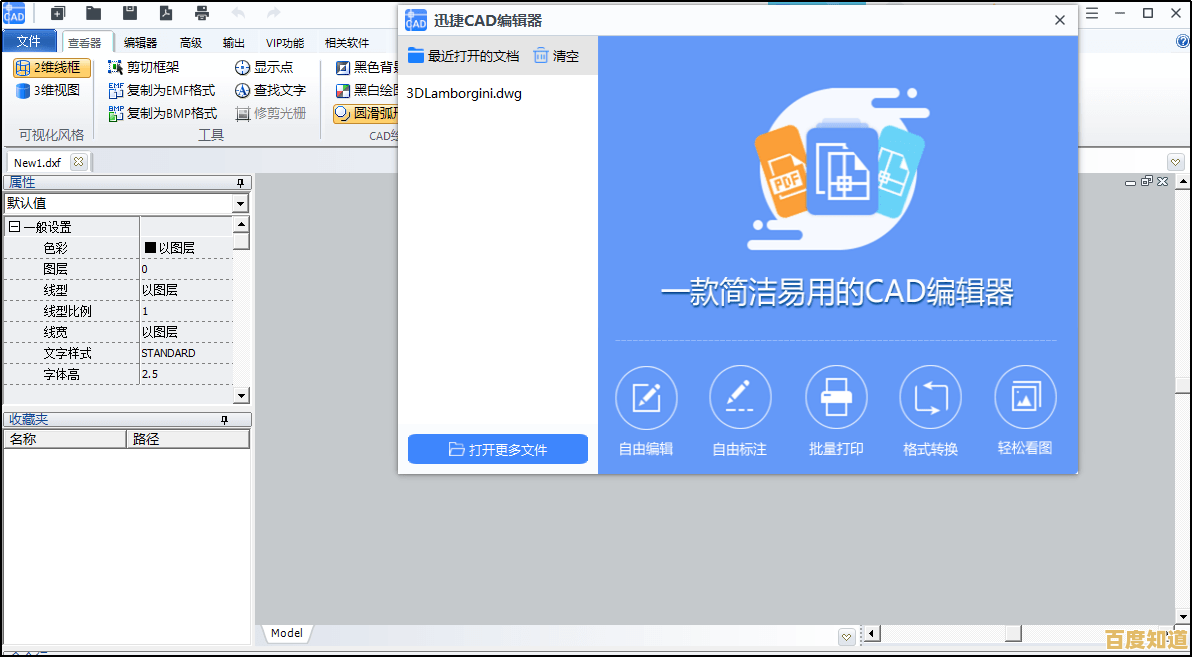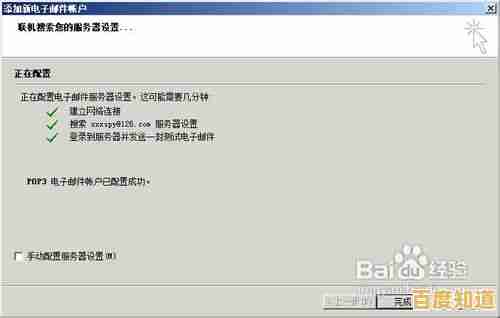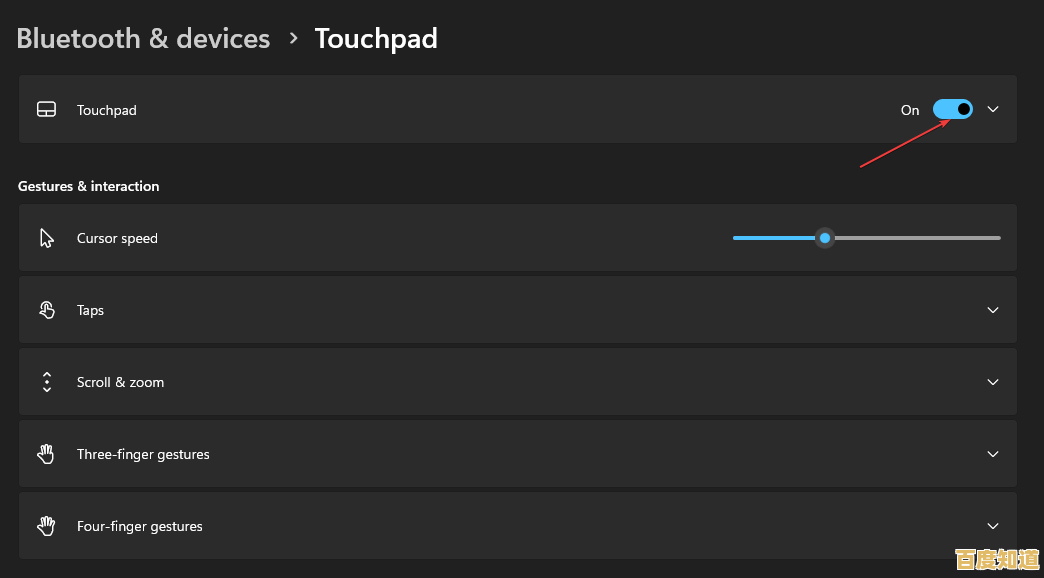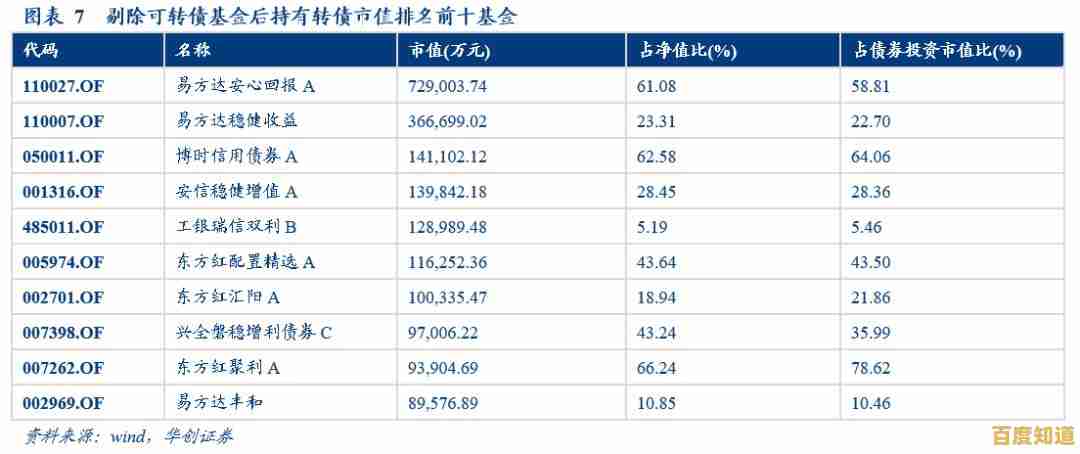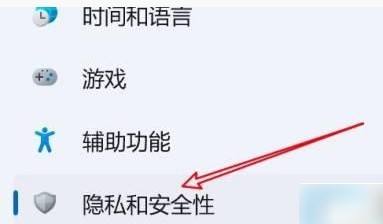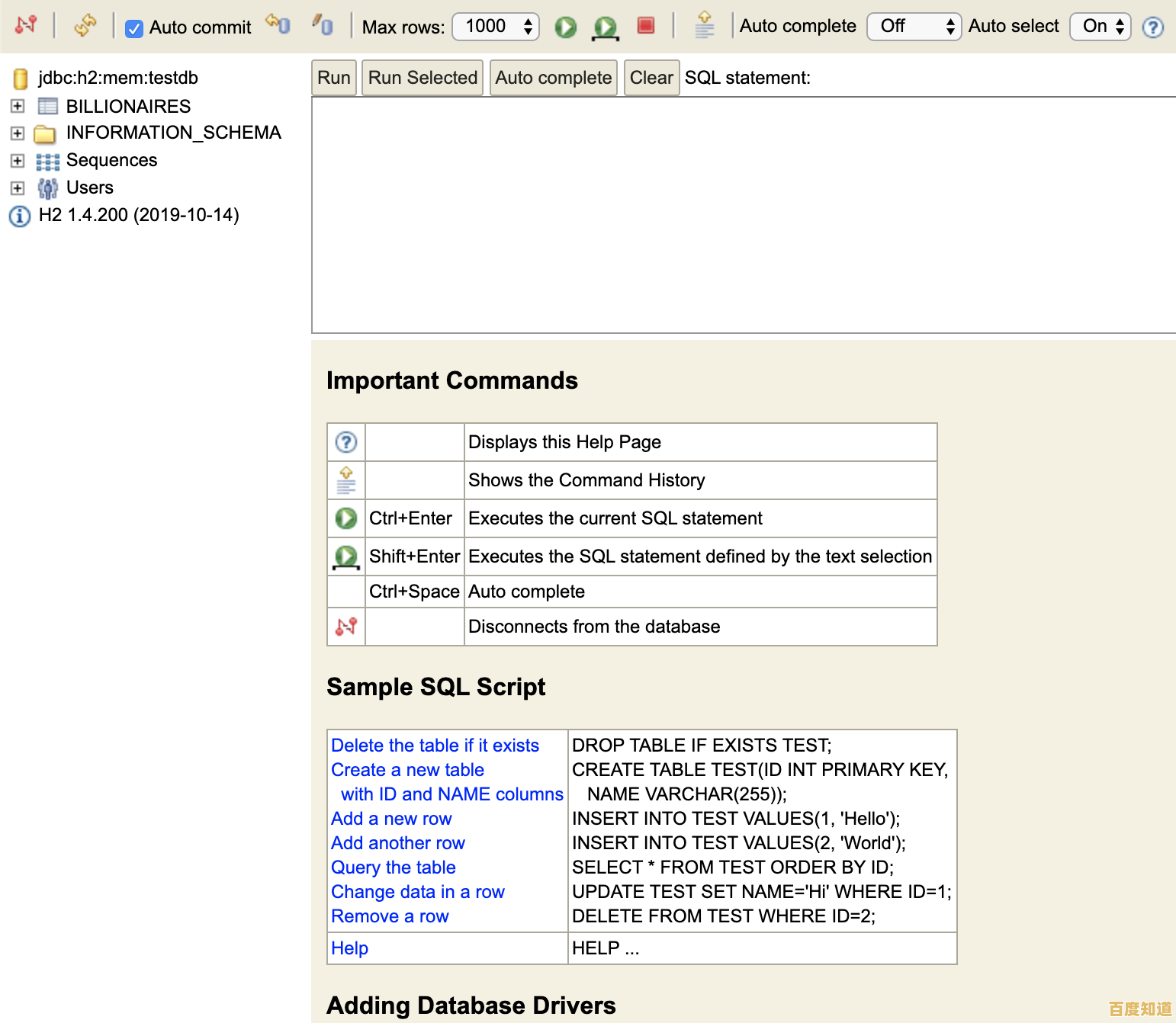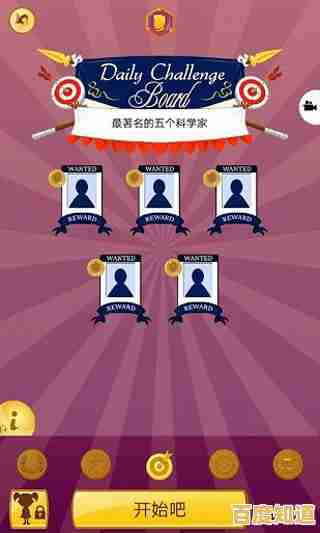解决Win11连接Xbox手柄的常见问题及优化设置方法
- 问答
- 2025-10-28 10:54:19
- 14
手柄根本连接不上电脑
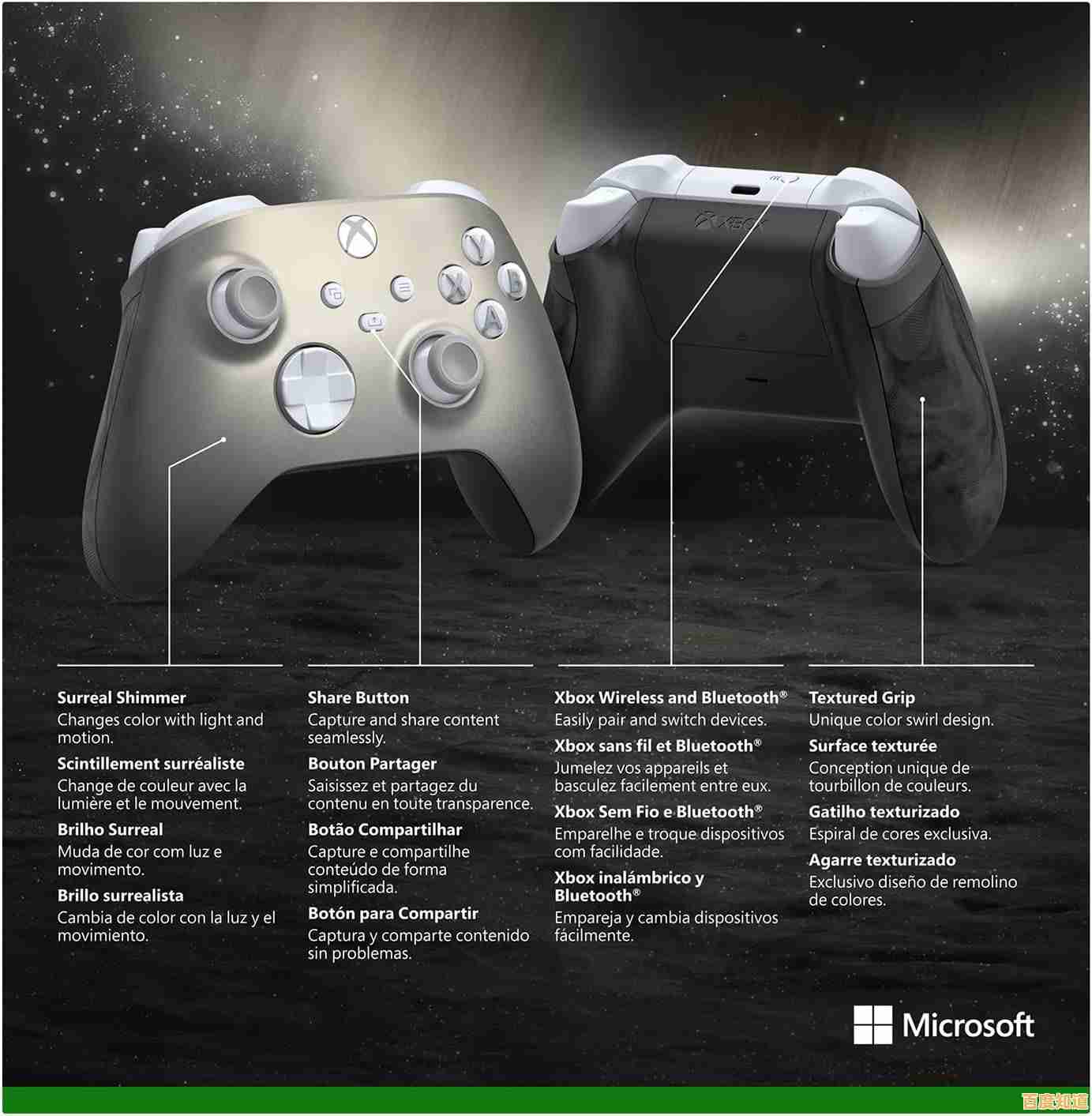
- 检查电量:首先确保你的手柄有电,使用AA电池的手柄请更换新电池;使用充电电池的请先充满电,如果是Xbox无线适配器,也请确保其已正确插入电脑USB口。(来源:微软官方支持文档)
- 重启大法:关掉手柄电源,再重新开启,也可以尝试重启你的电脑,这是解决许多临时性连接问题的有效方法。
- 检查连接方式:
- 蓝牙连接:确保电脑蓝牙已开启,在Win11的设置 > 蓝牙和设备中,点击“添加设备”,选择“蓝牙”,然后长按手柄顶部的配对按钮(Xbox键周围的的小圆点),直到手柄开始快速闪烁,在电脑上选择名为“Xbox Wireless Controller”的设备进行配对。
- USB线连接:使用质量好的USB-C数据线(确保能传输数据,而不仅仅是充电)直接连接手柄和电脑,连接后,手柄会震动一下表示识别。
- 更新蓝牙驱动:如果蓝牙连接不稳定,可以尝试更新电脑的蓝牙驱动程序,在设备管理器中找到蓝牙设备,右键选择“更新驱动程序”。(来源:微软社区常见问题解答)
手柄连接上了,但游戏里没反应或按键错乱
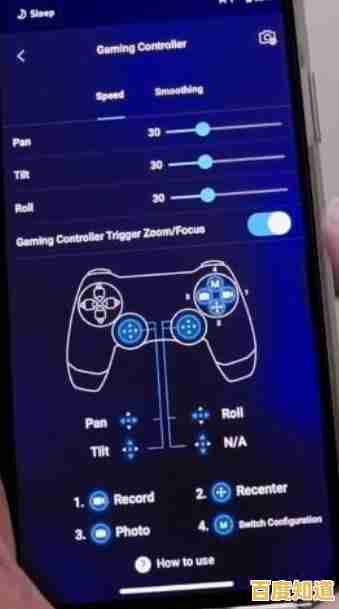
- 检查游戏支持:首先确认你玩的游戏本身支持Xbox手柄,大部分PC游戏都支持,但一些老游戏或独立游戏可能不兼容。
- 设置为默认设备:右键点击桌面右下角的音量图标,选择“声音设置”,在“输出”和“输入”设备中,检查是否有多个设备被选中,确保你的耳机或扬声器是默认设备,避免声音输出错误导致以为手柄无效。
- 在Steam中进行设置:如果你使用Steam平台,Steam自带的手柄配置功能有时会干扰,打开Steam,进入“设置” > “控制器” > “常规控制器设置”,确保“Xbox配置支持”是勾选状态,如果问题依旧,可以尝试勾选或取消勾选此选项来测试。(来源:Steam官方支持页面)
- 检查Windows游戏栏:按下Win+G打开游戏栏,点击右上角的设置齿轮图标,确保“记住这是一款游戏”的选项是开启的,这有助于系统更好地识别游戏并分配输入设备。
手柄连接不稳定,经常断连或延迟高
- 避免信号干扰:蓝牙容易受到Wi-Fi路由器、USB 3.0设备、微波炉等设备的信号干扰,尽量让手柄和电脑的蓝牙接收器之间没有障碍物,并远离干扰源。
- 使用Xbox无线适配器:如果你经常使用蓝牙连接并遇到问题,强烈建议购买官方的Xbox无线适配器,它使用专有无线协议,连接更稳定、延迟更低,并且可以同时连接多个手柄。(来源:Xbox硬件产品说明)
- USB线直连:对于追求零延迟的玩家,最稳定的方式就是使用USB数据线直接连接,一劳永逸地解决无线问题。
优化设置方法,提升游戏体验
- 更新手柄固件:即使手柄能正常使用,也建议定期更新固件以获得最佳性能和修复潜在问题,你需要从微软应用商店下载“Xbox配件”应用,将手柄通过USB线连接到电脑,打开应用即可检查并更新固件。(来源:微软官方支持文档)
- 使用Xbox配件应用进行自定义:同样通过“Xbox配件”应用,你可以重新映射手柄按键、调整摇杆和扳机的灵敏度,甚至为不同游戏创建专属配置档并保存到手柄上。
- 校准手柄(如果需要):如果感觉摇杆有漂移(角色或视角自己移动)或精度不准,可以在Windows搜索“设置USB游戏控制器”,选择你的手柄,点击“属性”,在“设置”选项卡中进行校准,但请注意,物理损坏的漂移校准可能无法解决。
本文由宜白风于2025-10-28发表在笙亿网络策划,如有疑问,请联系我们。
本文链接:http://xian.xlisi.cn/wenda/64897.html